Actualización 2024 abril: Deje de recibir mensajes de error y ralentice su sistema con nuestra herramienta de optimización. Consíguelo ahora en este enlace
- Descarga e instala la herramienta de reparación aquí.
- Deja que escanee tu computadora.
- La herramienta entonces repara tu computadora.
Algunos usuarios de Windows informan que ven el código de error 17 cuando intentan restaurar su iPad o iPhone o cuando intentan actualizar su aplicación iTunes a la última versión. Este problema ocurre cuando su PC o Mac no puede comunicarse con el servidor de actualización de software de Apple.
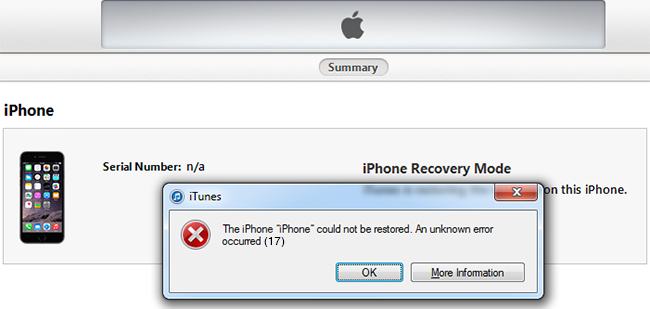
La principal causa de este problema es una versión desactualizada de iTunes. En la mayoría de los casos, el daño al componente AutoUpdate contribuye a esto. Si se aplica este escenario, puede intentar actualizar iTunes manualmente. Si eso no funciona, intente reinstalar iTunes manualmente (versión de escritorio o versión para UWP).
Como confirmaron algunos usuarios afectados, este problema también puede ser causado por un firewall demasiado protector que bloquea las conexiones salientes de iTunes. En este caso, la mejor solución es eliminar el firewall y buscar una solución más suave.
Comprueba tu conexión a Internet
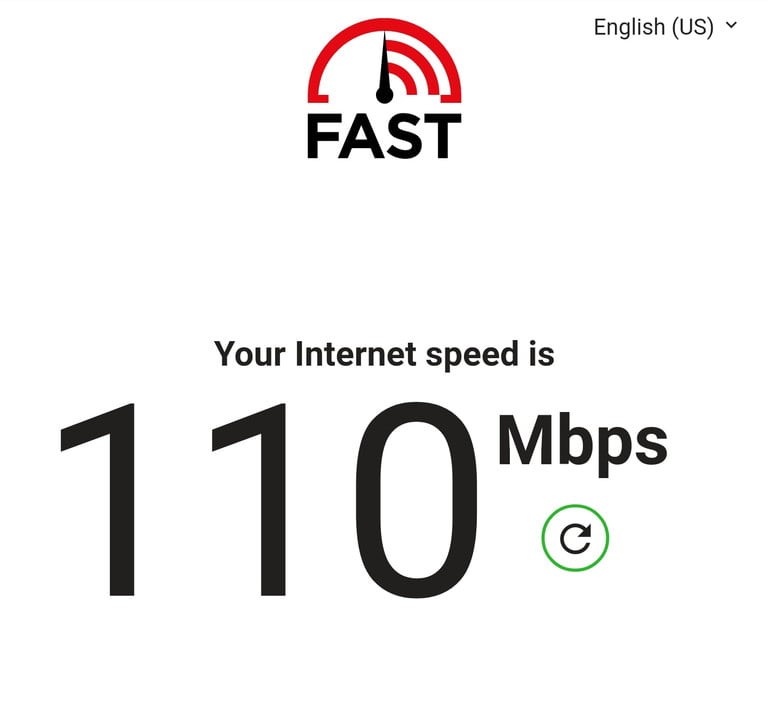
Dado que el código de error 17 está relacionado con iTunes no se puede conectar a sus servidores, lo primero que debe hacer es verificar su conexión a Internet.
Su conexión a Internet puede ser lenta o inestable, lo que dificulta que iTunes se conecte a los servidores de Apple.
Para comprobar esto, puede intentar realizar una prueba de velocidad. Puede utilizar un sitio web de terceros como Fast.com, que medirá eficazmente las velocidades de carga y descarga de Internet.
Si el resultado es lento o está lejos del ancho de banda de Internet que esperaría de una suscripción mensual, puede intentar reiniciar el enrutador. Para hacer esto, ubique el cable de alimentación del enrutador, que generalmente se encuentra en la parte posterior, retírelo y espere al menos 5-10 segundos antes de volver a conectarlo.
Después de eso, espere a que el enrutador se inicie por completo. Realice otra prueba de velocidad para ver si reiniciar el enrutador solucionó su problema de conexión a Internet.
Actualización de abril de 2024:
Ahora puede evitar problemas en la PC utilizando esta herramienta, como protegerse contra la pérdida de archivos y el malware. Además, es una excelente manera de optimizar su computadora para obtener el máximo rendimiento. El programa corrige los errores comunes que pueden ocurrir en los sistemas Windows con facilidad, sin necesidad de horas de resolución de problemas cuando tiene la solución perfecta a su alcance:
- Paso 1: Descargar PC Repair & Optimizer Tool (Windows 10, 8, 7, XP, Vista - Microsoft Gold Certified).
- Paso 2: Haga clic en “Iniciar escaneado”Para encontrar problemas de registro de Windows que podrían estar causando problemas en la PC.
- Paso 3: Haga clic en “Repara todo”Para solucionar todos los problemas.
Si su conexión a Internet funciona bien después de restablecer el enrutador, puede intentar verificar el estado de los servidores de Apple para ver si el sistema no está disponible actualmente.
Sin embargo, si aún tiene problemas para conectarse, es mejor que se comunique con su proveedor de servicios de Internet y le informe sobre el problema que tiene con su servicio de Internet.
Descargue e instale la última versión de iTunes

En mi experiencia en la vida, Apple hace que sus usuarios actualicen el software de sus productos de vez en cuando todos los años porque a veces muchas funciones no funcionan correctamente. Se le presenta un caso similar en forma de un antiguo firmware de iTunes.
Debe verificar la versión actual de iTunes o actualizarla a la última versión y luego intentarlo nuevamente. No es posible actualizar, desinstalar y luego instalar el último iTunes descargado.
De lo contrario, iTunes no puede descargar e instalar la última versión de iOS o actualizar / restaurar la última versión de su iPhone, iPad Pro, iPad Air, iPad Mini y iPod Touch anteriormente.
Verifique el archivo de hosts

Paso 1: sigue este camino. Busque C: \ Windows \ System32 \ Drives \, etc. Д.
Paso 2. Ahora busque el archivo llamado Hosts y ábralo como administrador.
Paso 3. Necesita encontrar las líneas con .apple.com, eliminar y luego guardar.
Paso 4. Reinicie su computadora con Windows e intente nuevamente.
Verifique firewalls, proxies, software de seguridad y antivirus

Es posible que deba desactivar temporalmente el firewall de su computadora, el software de seguridad fuerte, el proxy, la VPN o el software antivirus. Muchas de estas aplicaciones y servicios bloquean el acceso a servidores y servicios externos, lo que puede generar problemas para controlar iOS a través de iTunes.
La desactivación de las aplicaciones antivirus y de firewall puede variar mucho según el software que haya instalado o esté utilizando. Por tanto, no existe una forma obvia de dar instrucciones generales. Sin embargo, si está utilizando alguno de los servicios anteriores, desactívelos temporalmente cuando intente actualizar / restaurar su dispositivo iOS. Puede reactivar estos servicios después de que se hayan ejecutado correctamente.
Si aún experimenta el error 17 o problemas similares, intente usar otra computadora en una red externa diferente para ver si funciona. Puede ser molesto, pero puede indicar que un cambio de host, firewall u otro bloqueo no se ha resuelto correctamente. Esto es especialmente útil cuando intentas restaurar / actualizar tu iPhone cuando estás en una red corporativa estricta. En lugar de pedirle al administrador del sistema que cambie las restricciones del cortafuegos, probablemente sea mejor finalizar el proceso cuando llegue a su red normal.
Sugerencia del experto: Esta herramienta de reparación escanea los repositorios y reemplaza los archivos dañados o faltantes si ninguno de estos métodos ha funcionado. Funciona bien en la mayoría de los casos donde el problema se debe a la corrupción del sistema. Esta herramienta también optimizará su sistema para maximizar el rendimiento. Puede ser descargado por Al hacer clic aquí

CCNA, desarrollador web, solucionador de problemas de PC
Soy un entusiasta de la computación y un profesional de TI practicante. Tengo años de experiencia detrás de mí en programación de computadoras, solución de problemas de hardware y reparación. Me especializo en desarrollo web y diseño de bases de datos. También tengo una certificación CCNA para diseño de red y solución de problemas.

